Alle Möglichkeiten, Windows 11 auf einem Mac auszuführen
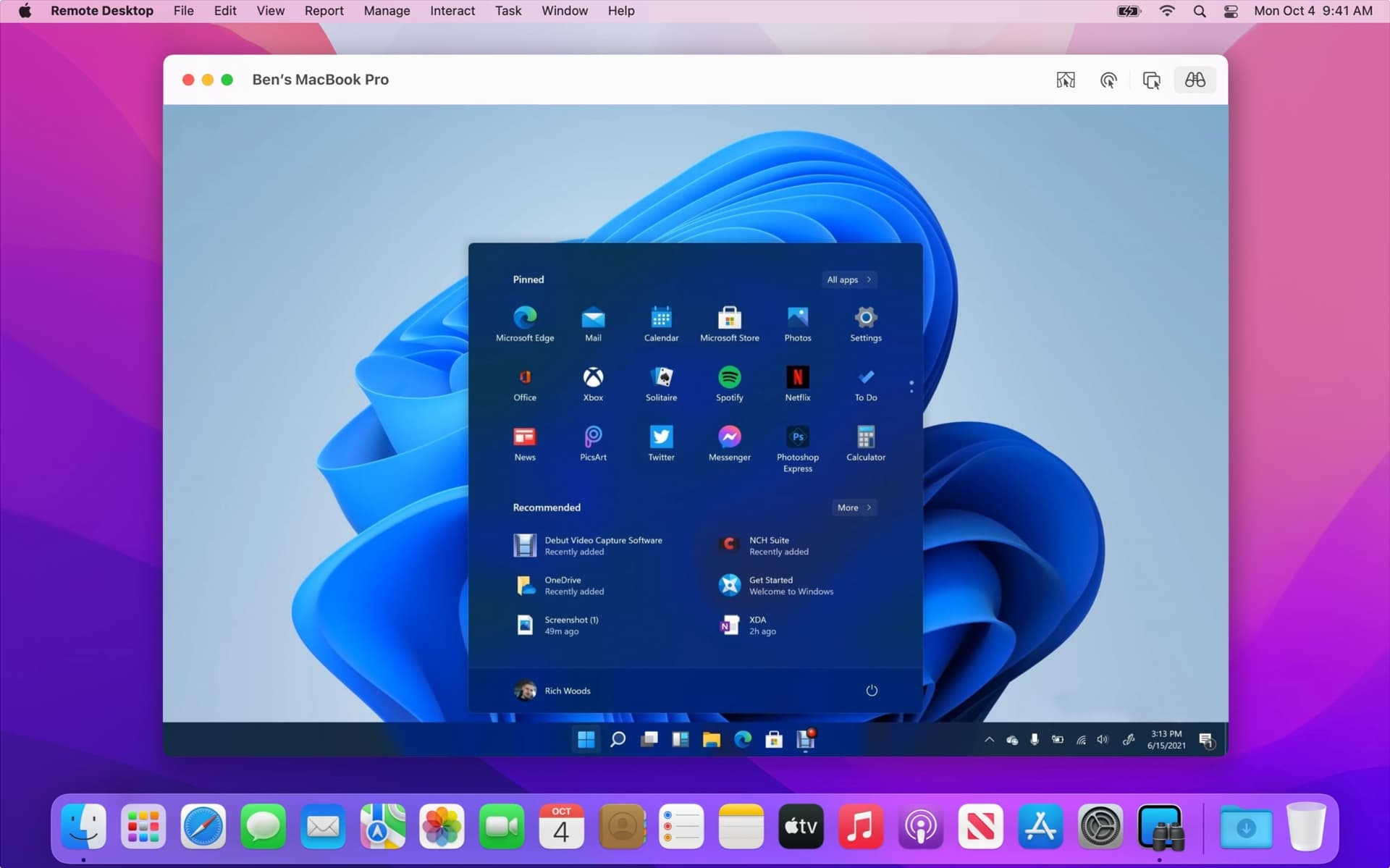
Wie können Sie Microsoft Windows heutzutage auf einem Mac ausführen? Vor fünfzehn Jahren war die Antwort einfach: Installieren Sie einfach Windows mit dem Boot Camp. Heute haben Sie viele andere Optionen – obwohl das Boot Camp selbst auf Macs mit Apple Silicon -Prozessoren nicht funktioniert.
Sie können einen virtuellen Computer verwenden, bezahlen, um auf Windows in der Cloud von einem Webbrowser zuzugreifen, mit speziellen Software zuzugreifen, um auf ein paar wesentliche Apps zuzugreifen oder einfach einen Remotedesktop auf einen PC zu erhalten. Welcher Weg nach vorne ist richtig für Sie? Ich werde sie alle durchlaufen.
So führen Sie Windows auf einem Mac aus
Das Ausführen von Fenstern auf einem Mac klingt vielleicht wie das Mischen von Öl und Wasser. Dank der modernen Tools und der leistungsstarken Hardware von Apple ist dies jedoch nicht nur möglich, sondern auch überraschend reibungslos.
Unabhängig davon, ob Sie Zugriff auf nur Windows-Apps benötigen, Software über Plattformen hinweg testen oder einfach nur so spielen möchten, wie Sie sich auf einem PC befinden, werden diese Leitfaden die besten Möglichkeiten zur Mischung der beiden Welten unterteilt-keine Tech-Zauberei erforderlich.
Inhaltsverzeichnis: So führen Sie Windows auf einem Mac aus
- Führen Sie direkt auf Ihrem Mac in einer virtuellen Maschine aus: am besten zur einfachen Installation
- Windows 365 in Ihrem Webbrowser: Beste für die Portabilität
- Bootcamp (nur Intel Macs): Am besten zum nativen Ausführen von Windows
- Wein und Crossover: Am besten für ein paar wichtige Windows -Apps
- Remote -Desktop zu einem vorhandenen PC: Am besten für den Fernzugriff zu niedrigeren Kosten
1. Führen Sie direkt auf Ihrem Mac in einer virtuellen Maschine aus: Beste zur einfachen Installation

Screenshot: Max Tech
Virtual Machine Software Parallels ist die offiziell autorisierte Methode, um Windows auf einem Mac auszuführen. Darüber hinaus setzt der Kohärenzmodus der Software Ihre Windows -Programme nebeneinander mit den Mac -Apps, die auf Ihrem Desktop ausgeführt werden, ein ausschließlicher Vorteil für Parallelen.
Virtuelle Maschinen wie Parallelen führen Ihre Kopie von Windows über MacOS aus. Es ist nicht so schnell wie direkt in Windows zu booten, aber es scheint nicht so, als würden Apple und Microsoft darauf hinarbeiten, dies auf Apple Silicon Macs zu ermöglichen.
Parallelen sind das einfachste System, um in Betrieb zu nehmen, aber es ist auch kostspielig. Es gibt kostenlose Alternativen wie UTM, aber es ist schwieriger, ordnungsgemäß zu konfigurieren. Windows 11 fügt viele Komplikationen hinzu; Es ist möglicherweise einfacher für Sie, eine virtuelle Maschine mit Windows 10 einzurichten und auf der Linie zu aktualisieren.
Wenn Sie einen Mac mit Apple Silicon (ein Mac mit einem M1- oder M2-Serie-Prozessor) haben, funktioniert dies am besten, wenn Sie Windows auf dem Arm installieren. Standardversionen von Fenstern werden für die Intel X86 -Architektur kompiliert, während Apple Silicon die Armarchitektur verwendet. Somit wird die Fenster am Arm schneller und reibungsloser ausgeführt, da er den X86 -Code nicht nachahmen muss.
Sie können Parallelen mit einer 14-tägigen kostenlosen Testversion überprüfen, bevor Sie den Auslöser auf einer Lizenz ziehen.
2. Windows 365 in Ihrem Webbrowser: Am besten für die Portabilität
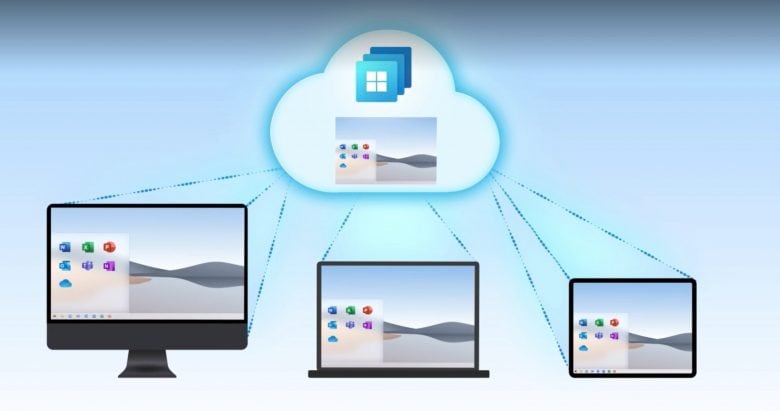
Foto: Microsoft
Windows 365 ist ein neuer Abonnementdienst, der von Microsoft angeboten wird und einen vollständigen Windows -Desktop im Webbrowser bietet. Sie müssen keine Hardware selbst verwalten – und Sie können nicht nur von Ihrem Mac, sondern von beliebig Mac, das mit dem Internet verbunden ist.
Microsoft vermarktet diesen Service an Unternehmens- und Unternehmenskunden. Einzelpersonen können es immer noch kaufen, aber weil es sich an Organisationen richtet, ist es für ein ziemlich dürftiges System teuer. Bei 41 USD/Benutzer/Monat erhalten Sie die Cloud -Computerleistung von zwei CPUs, 8 GB RAM und 128 GB Speicher.
Wenn Sie ein ähnliches Setup für gelegentliche persönliche Nutzung haben möchten, können Sie einen billigen Tower -PC besser kaufen und einen Remote -Desktop verwenden, wie unten beschrieben.
3. Boot Camp (nur Intel Macs): Am besten zum nativen Ausführen von Windows

Foto: Apple
Wenn Sie noch einen Intel-Mac haben, besteht die bei weitem beste Möglichkeit, Windows auszuführen, das Boot Camp, das Multi-Boot-Dienstprogramm von Apple. Dabei können Sie Ihren Mac direkt in Windows neu starten, als wäre er ein PC.
Leider ist dies keine Option für Apple Silicon Macs. Aber wenn Sie noch einen Intel Mac haben, ist es einfach! Öffne einfach die Bootcamp -Assistent App, die bereits auf Ihrem Mac ist. Drücken Sie den Befehlsraum und suchen Sie danach oder öffnen Sie Finder> Anwendungen> Dienstprogramme. Befolgen Sie dann einfach die Anweisungen auf dem Bildschirm.
Achten Sie nach dem Neustart Ihres Mac an das Windows -Installationsprogramm, um Windows in der Bootcamp -Partition zu installieren.
Wenn Ihr Mac in Windows neu startet, muss das Boot Camp die Installation einiger Dinge in Windows fertigstellen. Befolgen Sie die Anweisungen auf dem Bildschirm. (Wenn dies nicht für Sie angezeigt wird, laden Sie es hier manuell herunter.)
Schauen Sie sich diese Seite zum Apple -Support an, wenn Sie weitere Informationen benötigen.
4. Wein und Crossover: Beste für einige wichtige Windows -Apps
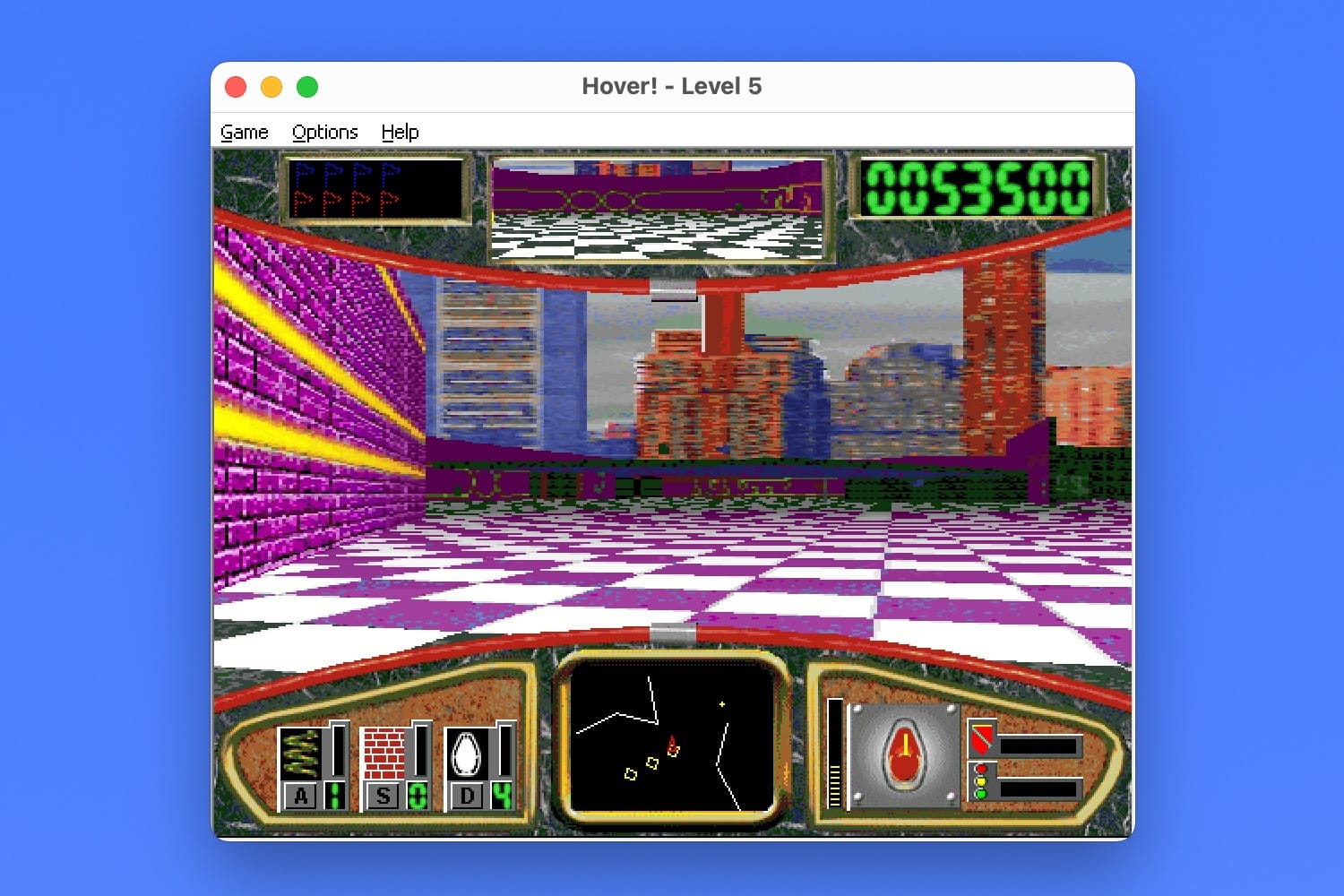
Screenshot: D. Griffin Jones/Kult von Mac
Vielleicht benötigen Sie keine vollständige Windows -Installation – wenn Sie nur zwei oder drei Programme ausführen müssen, die für macOS nicht hergestellt werden. Wine fungiert als Übersetzungsschicht und führt (einige) Windows -Programme auf Ihrem Mac ohne den Rest von Windows aus.
Wein ist ein kostenloses und open-Source-Projekt, aber es ist furchtbar schwierig, sich einzurichten. Selbst als Informatik -Major und Amateurprogrammierer konnte ich es nicht nach einer Stunde installieren und beheben lassen.
Crossover verwandelt Wein in ein benutzerfreundliches kommerzielles Produkt, zum Guten oder Schlechten. Es ist ein wenig teuer für 74 US -Dollar, aber es könnte nicht einfacher zu bedienen sein. Ich begann eine kostenlose Testversion und spielte Schweben! für Windows 95 innerhalb von Minuten.
Ein Nachteil ist, dass es nicht garantiert mit jedem Windows -Programm einwandfrei funktioniert. Größere, komplizierte Programme haben einige Probleme. Aber es lohnt sich, zuerst Crossover auszuprobieren – es ist 14 Tage lang kostenlos, ohne Kreditkarte erforderlich. Und Sie benötigen keine Windows -Lizenz, damit es funktioniert.
5. Remote -Desktop zu einem vorhandenen PC: Am besten für den Fernzugriff zu niedrigeren Kosten
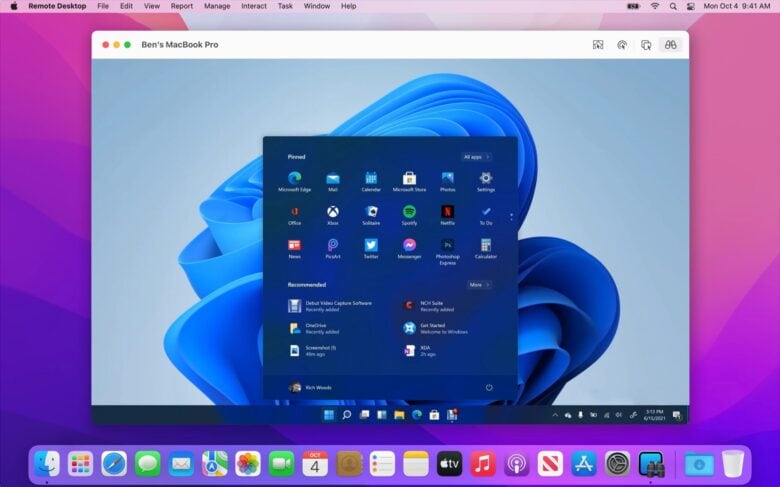
Screenshot: Apple/Microsoft
Wir beginnen, die Definition von „Windows auf einem Mac ausführen“ hier zu dehnen, aber mit dem Remote -Desktop zur Verbindung zu einem vorhandenen PC ist möglicherweise die Lösung, die Sie benötigen. Dies erfordert nicht zwei dauerhafte Computer -Setups – Sie können einen PC einrichten und ohne Anzeige „kopflos“ ausführen. (Lassen Sie es einfach über Ethernet eingeschaltet und verbunden.) Starten Sie einfach Remote -Desktop auf Ihrem Mac, um eine Verbindung dazu herzustellen.
Das Virtual Network Computing, auch bekannt als VNC, ist ein plattformübergreifendes Protokoll, mit dem Sie von einem anderen Computer eine Verbindung zu einem Remotedesktop herstellen können. Apple macht einen kostenlosen für den Mac, den Apple Remote -Desktop genannt. Laden Sie es einfach aus dem Mac App Store herunter.
Laden Sie auf Ihrem PC eine App wie dightvnc herunter. Richten Sie dicht als Server ein und weisen Sie Ihrem Computer eine statische IP -Adresse zu (wenn Sie die Version von Windows -Versionen aktualisieren müssen, verwenden Sie unsere Anleitung, um einen billigen (oder kostenlosen) Windows 11 -Pro -Schlüssel zu finden.)
Klicken Sie vom Remote -Desktop auf Ihrem Mac auf Scanner in der Seitenleiste und auswählen Netzwerkadresse Aus der Symbolleiste. Geben Sie die öffentliche IP -Adresse ein und setzen Sie sich an.
Wenn Sie mehr Hilfe benötigen, überprüfen Sie diese Anweisungen auf der Apple Support -Website (nur im ersten Abschnitt) und der Dokumentation von CONTYVNC.
Wir haben diesen Beitrag ursprünglich zum Ausführen von Windows auf einem Mac am 30. Mai 2023 veröffentlicht. Wir haben die Informationen aktualisiert.





